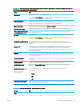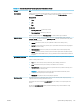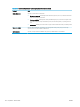HP Color LaserJet Enterprise MFP M681, M682 User's Guide
Tabuľka 6-9 Nastavenia kopírovania – rýchle súpravy kopírovania (pokračovanie)
Možnosť Opis
Strany na hárok Vyberte, koľko strán chcete vytlačiť na jeden hárok, a poradie strán: Vyberte, či chcete kopírovať jednu,
dve alebo štyri stránky na hárok, a vyberte, či chcete použiť možnosť Pridať okraje strán.
Strany na hárok
●
Jedna
●
Dve
●
Štyri
Poradie strán
●
Doprava, potom nadol: Vytlačí strany v radoch
●
Dolu, potom vpravo: Vytlačí strany v stĺpcoch
Kliknite na začiarkavacie políčko Pridať okraje strán, ak chcete pridať okraje na stránkach.
Nastavenie obrazu Tieto nastavenia slúžia na vylepšenie celkovej kvality kópie. Môžete napríklad zmeniť nastavenie
Tmavosť a Ostrosť a pomocou nastavenia Vyčistenie pozadia odstrániť z pozadia bledé obrázky alebo
odstrániť svetlú farbu pozadia.
●
Tmavosť: Upravte túto položku, aby ste zvýšili alebo znížili množstvo bielej a čiernej
●
Contrast (Kontrast): Upravte túto položku, aby ste zvýšili alebo znížili rozdiel medzi najsvetlejšou
a najtmavšou farbou stránky
●
Vyčistenie pozadia: Upravte túto položku, ak máte problém s kopírovaním nejasnej snímky
●
Ostrosť: Upravte túto položku, ak chcete zvýšiť ostrosť alebo zjemniť obraz. Napríklad zvýšením
ostrosti môžete zlepšiť čitateľnosť textu, resp. jej znížením môžete dosiahnuť hladšie zobrazenie
fotograí.
Optimalizovať text/obrázok Vykonajte optimalizáciu úlohy vzhľadom na typ skenovaného obrázka: text, graka alebo fotograe.
Vyberte z nasledujúcich možností:
●
Text (Text): Túto možnosť použite pre dokumenty, ktoré obsahujú prevažne text
●
Mixed (Kombinácia): Použite pre dokumenty s kombináciu textu a obrázkov
●
Tlačený obrázok: Toto nastavenie je vhodné na vykresľovanie čiar a predtlačené obrázky, ako sú
výstrižky z časopisov a stránky z kníh
POZNÁMKA: Ak na kópiách spozorujete pruhy alebo nepravidelnú intenzitu tlače, skúste
zvolením možnosti Vytlačený obrázok zvýšiť kvalitu.
●
Photograph (Fotograa): Použite pri fotograckých výtlačkoch
Od okraja po okraj Táto funkcia sa používa na zabránenie tieňom, ktoré sa môžu zobraziť pozdĺž okrajov kópií, keď je
originálny dokument vytlačený príliš blízko k okrajom.
Skombinujte túto funkciu s funkciou Zmenšiť/Zväčšiť, aby ste zaistili, že sa na kópiách vytlačí celá
stránka.
Keď je funkcia Od okraja po okraj zapnutá, tlačiareň minimalizuje okraje a tlačí tak blízko k okraju
papiera tak, ako je to možné.
SKWW Vytvorenie rýchlej súpravy 133